Windows Phone 8 a connu un succès plutôtcommencer, mais moins d'un mois s'est écoulé depuis la sortie de la plate-forme, et une histoire étrangement familière a déjà commencé à se développer. Tout comme les versions antérieures de WP7, Windows Phone 8 n'est pas aussi stable que prévu. Il y a des plaintes concernant la courte durée de vie de la batterie, les redémarrages aléatoires et même les appareils qui sont briqués. Étant donné que Lumia 920 est probablement l'appareil WP8 le plus populaire jusqu'à présent, de nombreux problèmes ont été signalés spécifiquement pour lui. Alors que les gens de Microsoft ont assuré aux utilisateurs que les problèmes de redémarrage et de batterie étaient examinés, vous êtes à peu près seul si votre téléphone refuse de démarrer. Il a été signalé que ce «bricking» se produisait lorsque les utilisateurs réinitialisaient ou essuyaient leur Lumia 920. Bien que certains détaillants et opérateurs proposent des remplacements gratuits pour de tels cas, il existe un moyen de résoudre le problème vous-même.
Avant de poursuivre, clarifionsque tous les Lumia 920 ne souffrent pas de ce problème, et la réinitialisation de l'appareil ne signifie pas que votre appareil est sûr d'être maçonné. Si cela se produit, cependant, voici tout ce que vous devrez faire pour remettre votre téléphone en marche.
Exigences
- Vous devrez télécharger NaviFirmPlus, qui est un téléchargeur de fichiers «Full Flash Update» (FFU) pour tous les appareils Nokia.
- Téléchargez et installez Nokia Care Suite, un outil qui vous permettra de flasher les fichiers de firmware modifiés générés à l'aide de NaviFirmPlus. Le framework Visual C ++ 2010 est une condition préalable pour Care Suite.

- Extrayez NaviFirmPlus à l'emplacement de votre choix.
- Exécutez le fichier .EXE présent dans l'archive. Vous n'avez pas encore besoin de connecter votre appareil à l'ordinateur.
- Dans l'outil NaviFirmPlus, recherchez «Nokia Lumia 920(RM-820) »dans la colonne« Produits ». Maintenez la souris sur le nom pour afficher toutes les spécifications de votre téléphone. S'ils semblent corrects, continuez.
- Choisissez la première option sous «Versions» (celle qui se termine en 1001).
- La section «Variantes» devrait maintenant devenirpeuplé. Sélectionnez la bonne variante, en fonction de la couleur de votre appareil. Le nom de toutes les variantes semble identique à première vue, mais en élargissant la fenêtre, vous pourrez voir les identifiants complets, ainsi que la mention de la couleur.
- Appuyez sur le bouton "Tout marquer" situé dans le coin supérieur droit de la fenêtre.
- Choisissez le dossier de destination où vous voulez que le firmware soit téléchargé en appuyant sur le bouton "Parcourir", cliquez sur "Télécharger" et préparez-vous pour une assez longue attente.
- Une fois le téléchargement terminé, accédez à son emplacement et, dans le dossier «Packages», créez-en un nouveau nommé «Products».
- Dans Produits, créez un autre nouveau dossier et nommez-le «rm-820».
- Maintenant, revenez au dossier NaviFirmPlus extrait à l'étape 1. Vous y trouverez un sous-dossier nommé «FW». Copiez ce dossier et collez son contenu dans le dossier rm-820 créé à l'étape précédente.
- Vous êtes maintenant prêt à flasher les fichiers téléchargés sur votre téléphone avec Nokia Care Suite. Lancez «Product Support Tool» depuis la suite.
- Accédez à «Produit» dans la section «Fichier».
- Sélectionnez «RM-820 (Nokia Lumia 920)» comme produit principal.
- Appuyez sur le bouton marqué "Programmation", suivi de "Récupération".
- Cliquer sur le bouton "Démarrer" après l'étape précédente génère un message d'échec. Laissez-le rester là pour l'instant.
- Connectez votre Lumia au PC via USB.
- Maintenez simultanément enfoncés les boutons d'alimentation et de réduction du volume de votre téléphone d'une main, et de l'autre, appuyez sur «Réessayer» sur le message d'échec de la suite.
- Lorsque votre téléphone vibre, relâchez les deux boutons que vous maintenez et passez au volume supérieur.
- Maintenez le bouton d'augmentation du volume enfoncé pendant 20 secondes supplémentaires ou jusqu'à ce que vous voyiez une indication que le processus de clignotement a commencé.
Bien que nous ne puissions pas le confirmer, notre supposition est quecette procédure fonctionnera également pour les autres appareils WP8 Lumia (avec quelques modifications, bien sûr), tant que l'outil NaviFirmPlus les prend en charge. Si vous ne disposez d'aucun moyen de remplacer votre appareil brické et que vous souhaitez vraiment le faire fonctionner à nouveau, essayez cette méthode et faites-nous savoir comment cela s'est passé.
[via WPCentral]



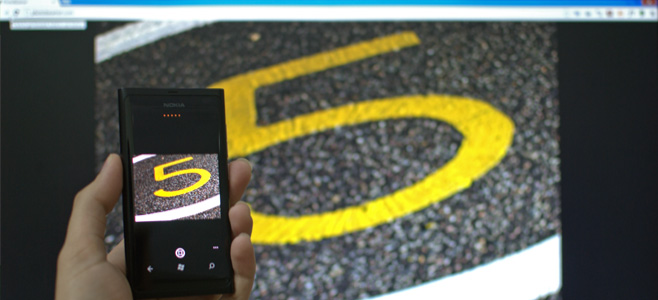









commentaires